Erro de bate-papo do Bing: entre para continuar seu bate-papo [resolvido]
![Erro de bate-papo do Bing: entre para continuar seu bate-papo [resolvido]](https://cdn.thewindowsclub.blog/wp-content/uploads/2023/05/sign-in-to-continue-your-chat-640x375.webp)
A IA (Inteligência Artificial) está assumindo o controle rapidamente, e a ascensão do ChatGPT e do Bing Chat é uma prova de seu sucesso. Mas ambos ainda estão na infância e os usuários relatam vários erros de tempos em tempos. O erro Entrar para continuar o bate-papo parece, ultimamente, afetar muitos usuários.
A mensagem de erro completa diz: Você atingiu o limite de conversas para hoje. Faça login para continuar seu bate-papo.
Quando o Bing Chat não está funcionando , você pode fazer algumas coisas, mas a abordagem principal deve ser identificar o que está acionando o erro. Porque uma vez que você tenha descoberto essa parte, a solução de problemas se torna ainda mais simples!
Por que o Bing Chat não está funcionando?
Se o Bing Chat não estiver funcionando, pode ser um problema da Microsoft ou do usuário. E como o chatbot baseado em IA ainda é um trabalho em andamento e requer algum polimento com base no feedback do usuário, esses problemas triviais são esperados.
Aqui estão alguns motivos pelos quais os usuários enfrentam problemas com o Bing Chat:
- Problemas com a rede : ao se deparar com o erro Entrar para continuar o bate-papo, há uma boa chance de que a culpa seja da configuração da rede ou da velocidade lenta da Internet .
- Dados corrompidos do navegador : outro motivo pelo qual os usuários recebem o erro é quando os dados de navegação estão corrompidos, o que resulta em problemas com sessões de navegação individuais.
- Faltam informações críticas : Vários usuários também apontaram que, se o seu perfil não atualizar as informações críticas, a mensagem de erro aparecerá.
Como corrijo o erro de login para continuar o chat?
Antes de prosseguirmos, aqui estão alguns truques rápidos para tentar:
- Verifique se você está acessando o Bing Chat on Edge e não no modo Privado.
- Reinicie o computador e tente usar o Bing Chat.
- Conecte-se a uma rede diferente, digamos Ethernet ou um ponto de acesso móvel, e verifique se o erro Entrar para continuar seu bate-papo no Bing desaparece.
- Certifique-se de que não haja penalidades impostas à conta e que não seja banido do Bing Chat.
Se nenhuma funcionar, passe para as correções listadas a seguir.
1. Adicione o país e DOB
- Abra o Bing Chat , clique no ícone do perfil próximo ao canto superior direito e escolha Gerenciar conta .
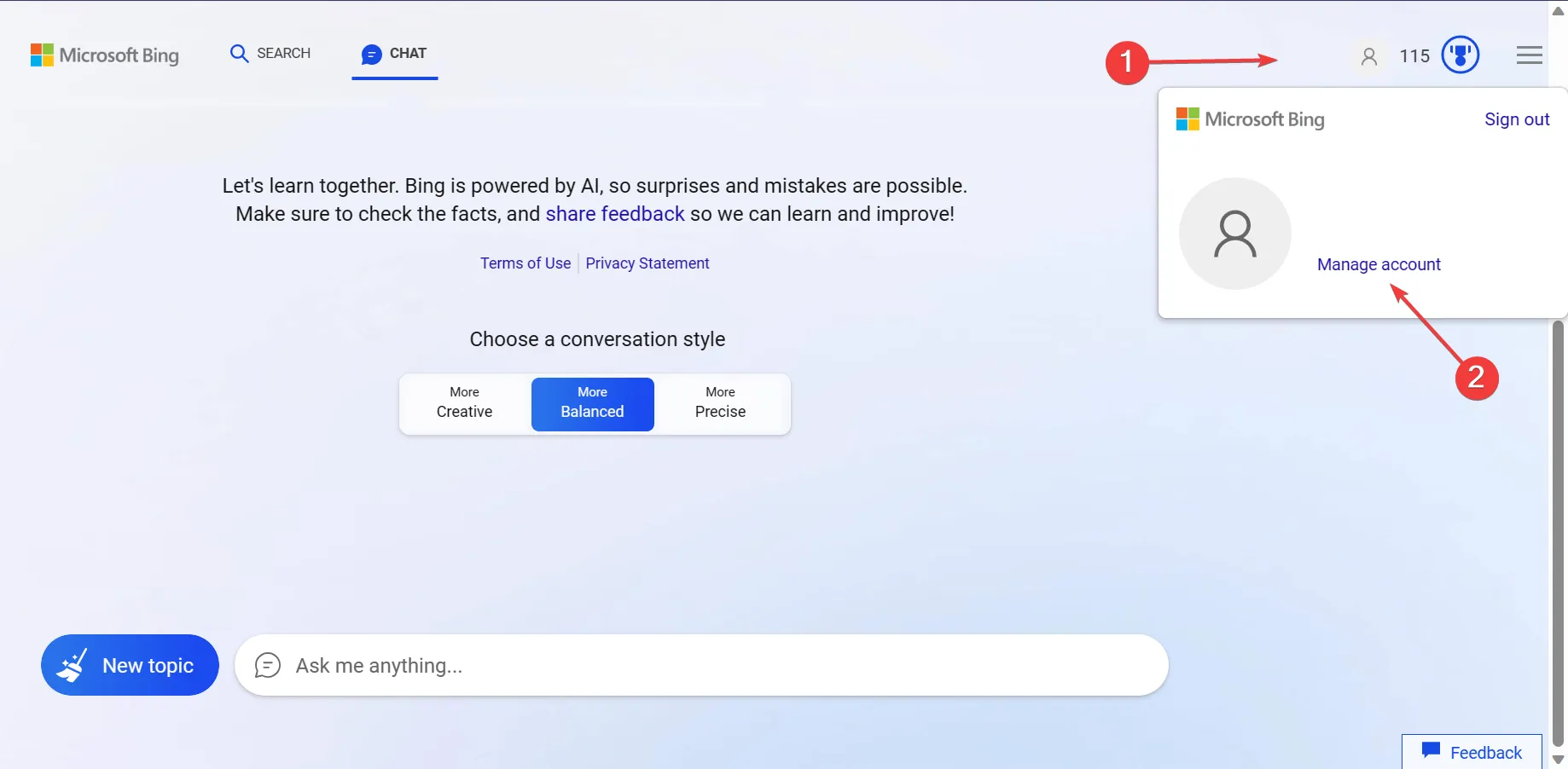
- Vá para a guia Suas informações na parte superior.

- Agora, insira sua data de nascimento e selecione um país ou região.

- Feito isso, reinicie o navegador, abra novamente o Bing Chat e agora deve estar funcionando.
Um usuário relatou que adicionar a data de nascimento e as configurações do país ou região corretos na conta da Microsoft colocou tudo em funcionamento ao encontrar o erro Entrar para continuar o bate-papo. Então, certifique-se de fazer isso!
2. Limpe o armazenamento Local e de Sessão
- Na página do Bing Chat, pressione Ctrl+ Shift+ Ipara abrir as ferramentas do desenvolvedor .
- Clique na seta na parte superior e escolha Aplicativo no menu.

- Expanda Armazenamento local, clique com o botão direito do mouse nas entradas exibidas aqui e selecione Limpar .
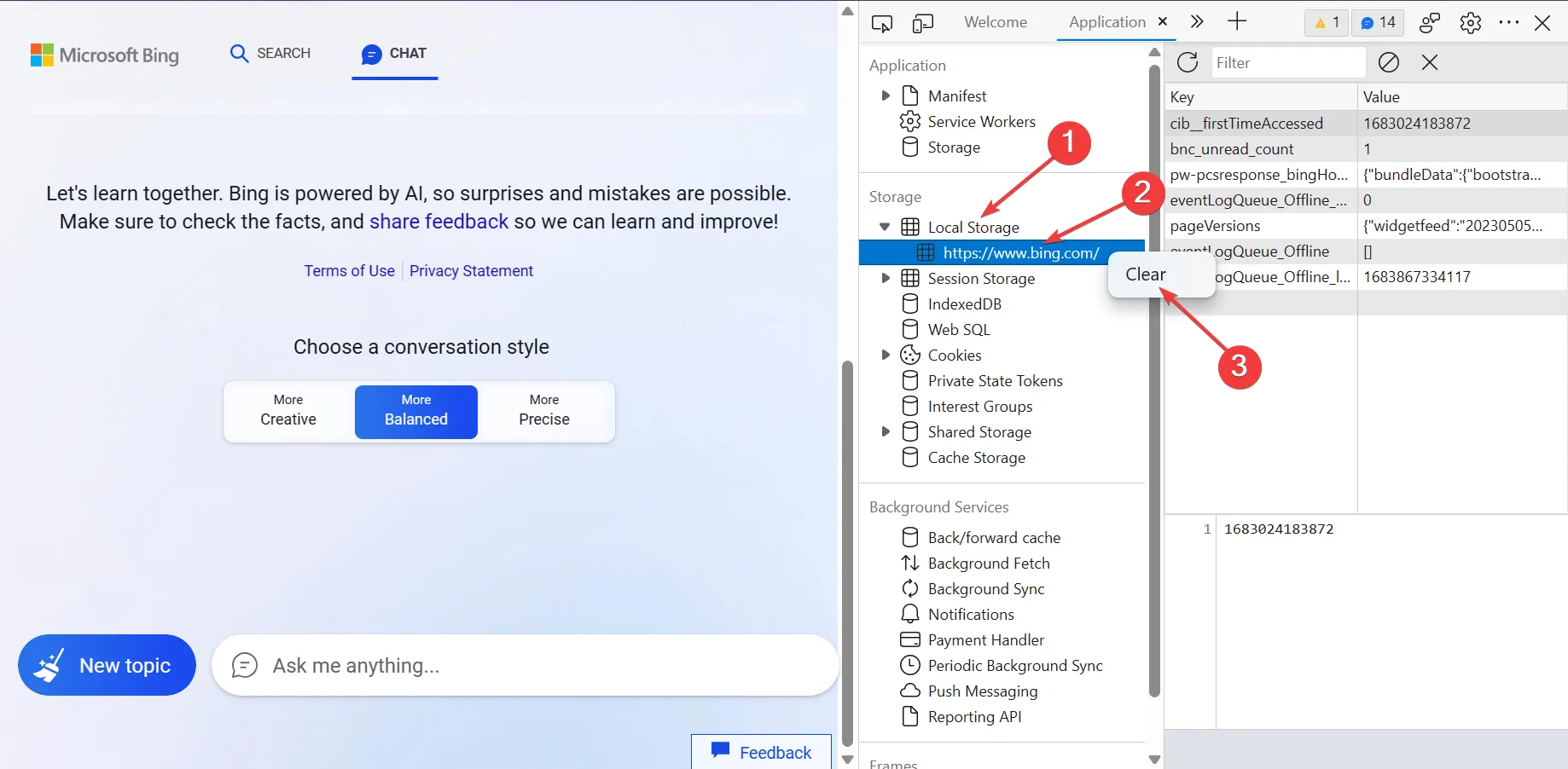
- Da mesma forma, expanda Session Storage e limpe as entradas abaixo dele.
Freqüentemente, o armazenamento local e de sessão entra em conflito com a experiência de navegação e aciona erros injustificados. Limpá-lo deve fazer o truque e se livrar do Entrar para continuar sua mensagem de bate-papo no Bing Chat.
3. Limpe os dados de navegação
- Abra o Edge e pressione Ctrl+ Shift+ Delpara abrir o utilitário Limpar dados de navegação .
- Selecione Todo o tempo no menu suspenso Intervalo de tempo, marque as caixas de seleção Histórico de navegação , Cookies e outros dados do site e Imagens e arquivos em cache e clique em Limpar agora.
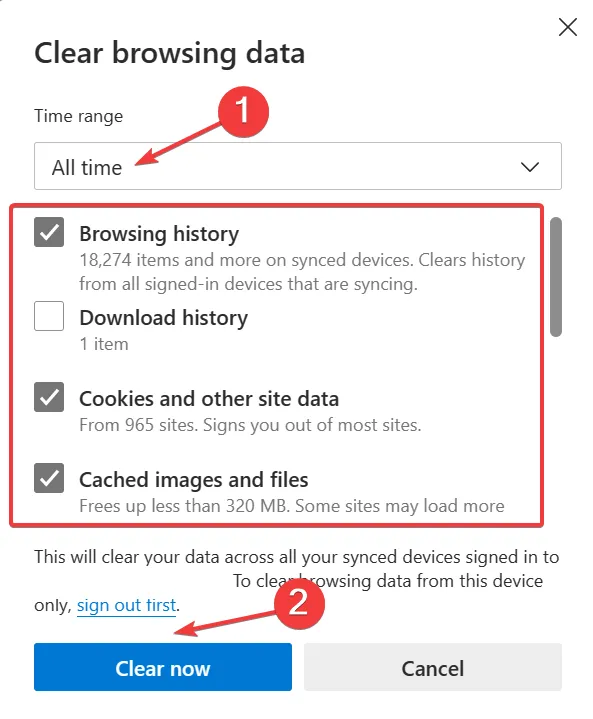
- Feito isso, reinicie o navegador, entre e tente acessar o Bing Chat.
4. Atualizar Borda
- Abra o Microsoft Edge, cole o seguinte caminho na barra de endereços e clique em Enter:
edge://settings/help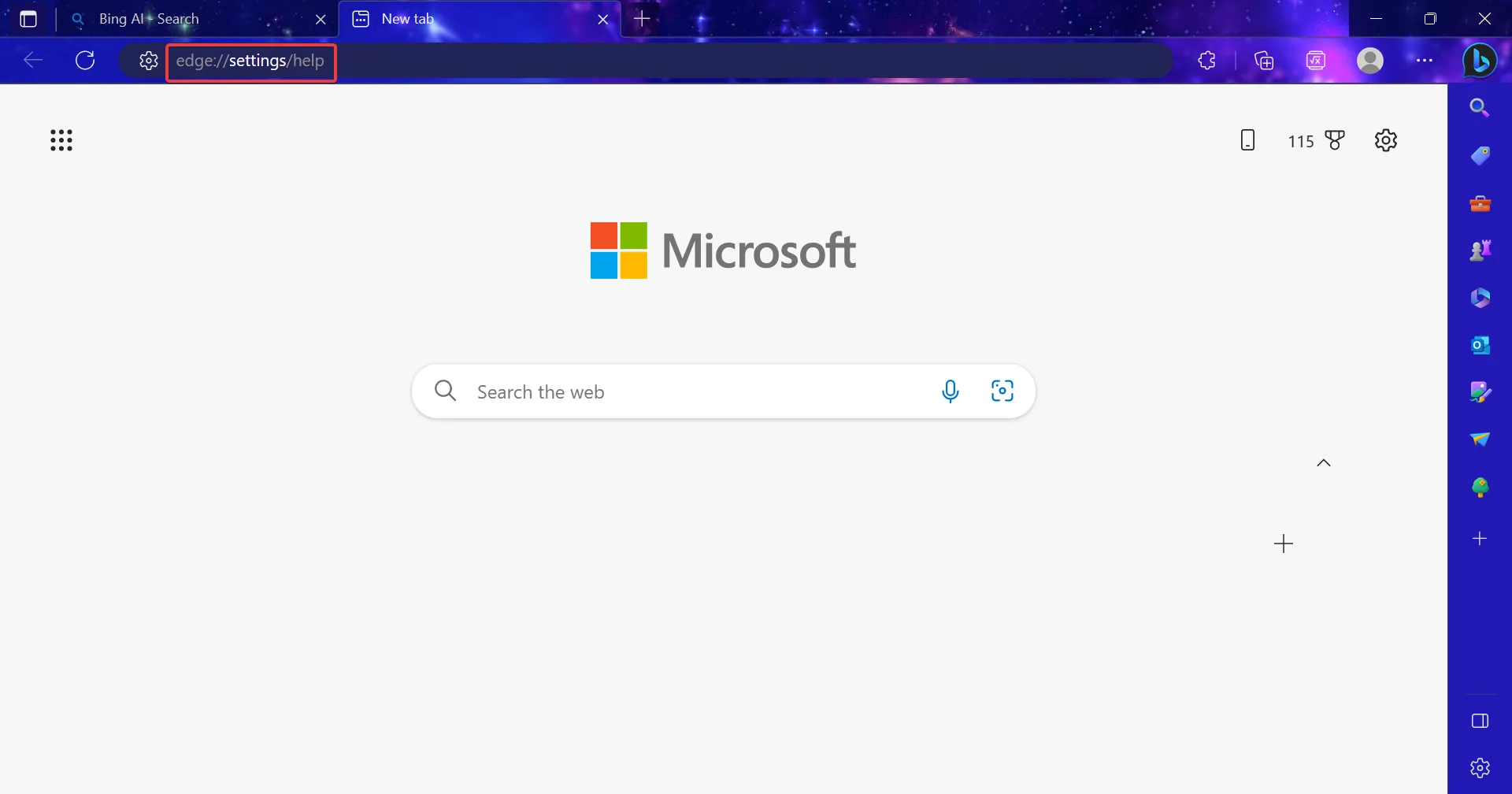
- Se uma atualização estiver disponível, aguarde o download.
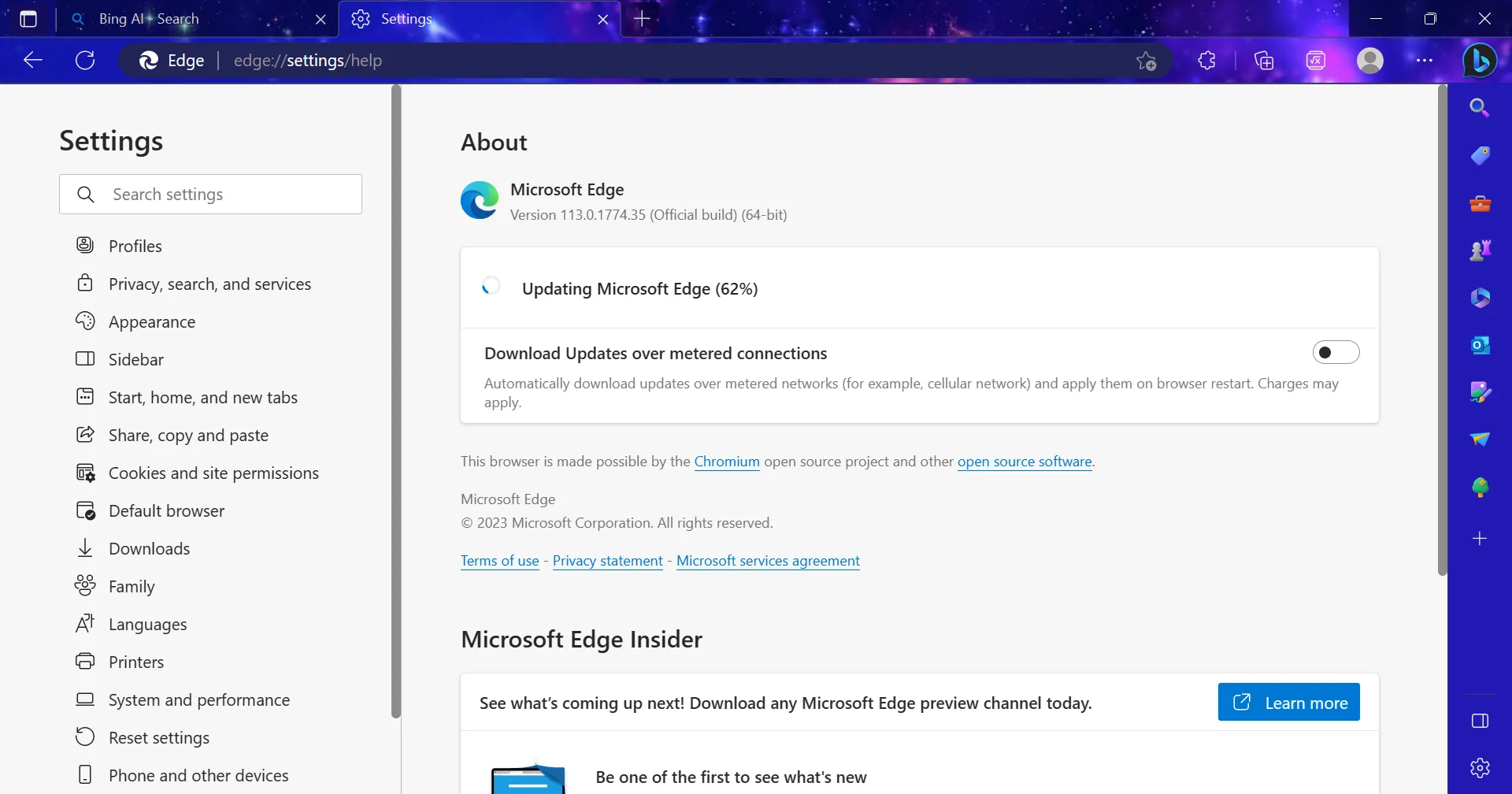
- Uma vez feito, clique em Reiniciar para que as alterações entrem em vigor.
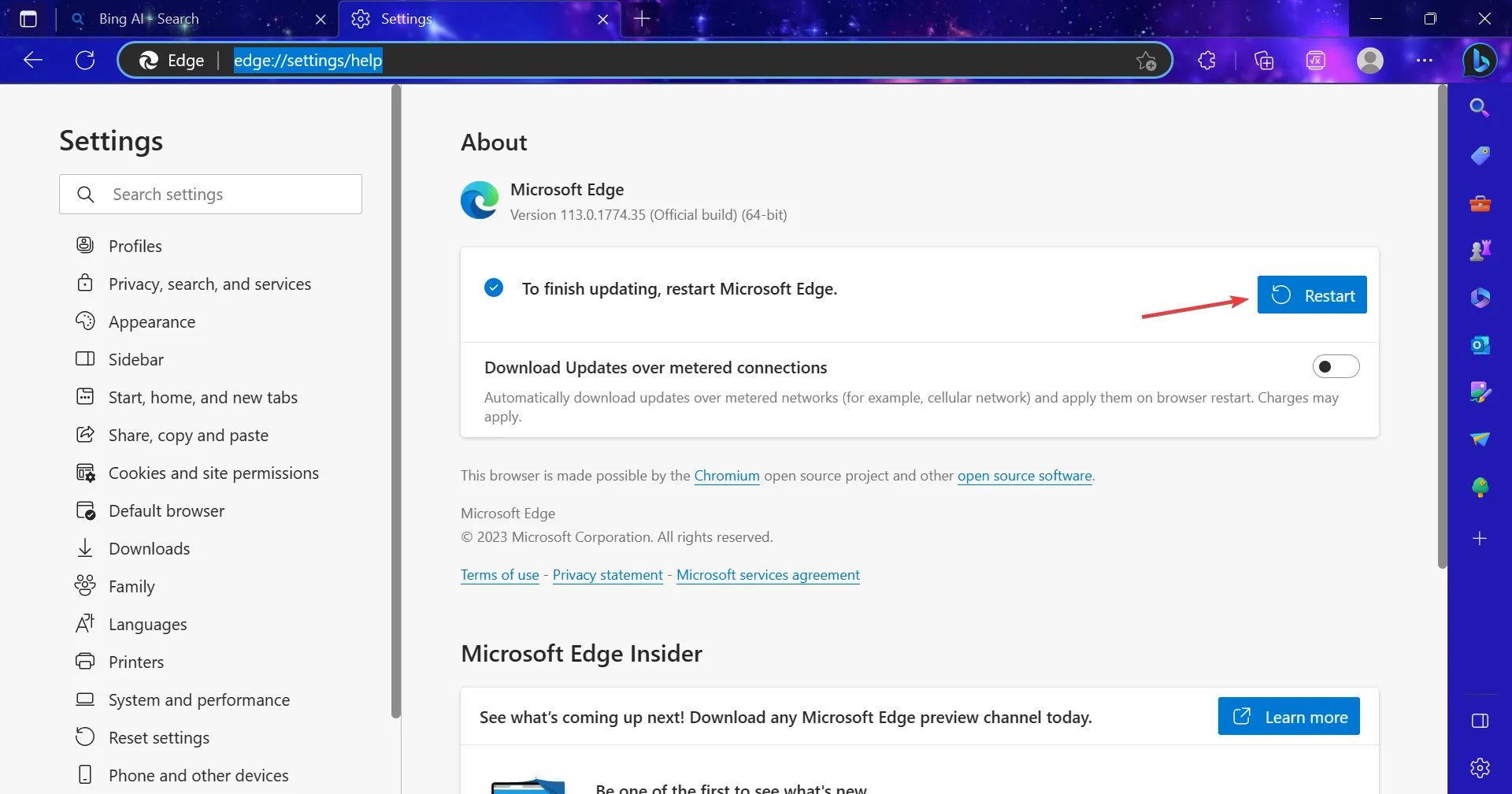
Quando nada mais funcionar, sua última opção é atualizar o Edge e usar o Bing Chat sobre ele. Isso aprimorará a experiência geral e eliminará quaisquer conflitos que acionem o erro Entrar para continuar o bate-papo.
Para qualquer outra dúvida ou para compartilhar mais soluções conosco, deixe um comentário abaixo.



Deixe um comentário